Pada tutorial Hosting Wordpress Sendiri Part 1, aku membahas bagaimana membeli VPS, Melakukan konfigurasi keamanan dasar untuk VPS. Kumpulan tulisan dengan topik ini bisa kamu baca pada link di bawah ini
Berikut topik tulisan tentang hosting wordpress sendiri yang bisa kamu ikuti
- Hosting Wordpress Sendiri 1 : Install dan Setting VPS
- Hosting Wordpress Sendiri 2 : Install Nginx, PHP dan MySQL
- Hosting Wordpress Sendiri 3 : Install dan Setting Wordpress
- Hosting Wordpress Sendiri 4 : Setting HTTPS dan Gzip Compression
- Hosting Wordpress Sendiri 5 : Pindah Shared Hosting ke VPS
Pada bagian kedua ini aku akan melakukan instalasi webserver yang menggunakan Nginx, PHP dan MySQL. Ketiga software tersebut digunakan untuk menjalankan website.
Kenapa nginx? Beradasarkan membaca berbagai postingan dan diskusi dengan beberapa teman. Web server ini memiliki performa cukup baik dibandingkan webserver lain. Apalagi untuk blog wordpress.
Kalau website landing page html cukup install Nginx aja sih. Tapi kalau menggunakan php dan database ya harus install PHP dan MySQL. Nggak perlu pake lama lagi, kamu bisa langsung ikuti langkah-langkah di bawah ini yak!
Install Nginx
Nginx secara default sudah ada di software manager ubuntu. Kita bisa dengan mudah install menggunakan apt-get. Namun sayangnya sofware ini seringkali nggak update. Karena hanya menampilkan versi stabil.
Oleh karena itu lebih baik install Nginx dari repository yang up to date terus. Karena sesekali ada update minor baik untuk fitur, perbaikan bugs maupun update keamanan.
Caranya dengan menjalankan perintah
sudo add-apt-repository ppa:nginx/development -y
sudo apt-get update
sudo apt-get install nginx -ySetelah proses install selesai, kamu bisa buka ip server di browser dan akan mendapatkan tampilan seperti gambar di bawah ini
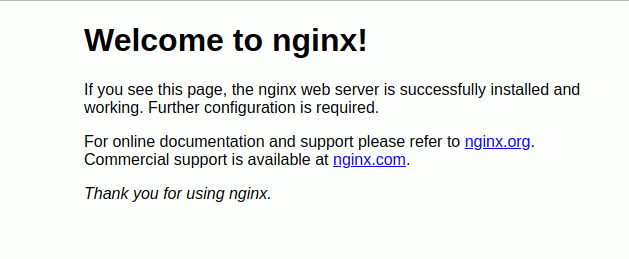
Install PHP-FPM
Seperti pada Nginx, PHP secara default ada di ubuntu repository, namun karena jarang update, terkadang lebih nyaman menggunakan php yang senantiasa up to date.
sudo add-apt-repository ppa:ondrej/php -y
sudo apt-get updateKemudian install php 7.3 dengan perintah
sudo apt-get install php7.3-fpm php7.3-common php7.3-mysql php7.3-xml php7.3-xmlrpc php7.3-curl php7.3-gd php7.3-imagick php7.3-cli php7.3-dev php7.3-imap php7.3-mbstring php7.3-opcache php7.3-redis php7.3-soap php7.3-zip -ySetelah proses selesai instalasi, cek apakah sudah benar terinstall dengan cara
php-fpm7.3 -vMaka akan muncul
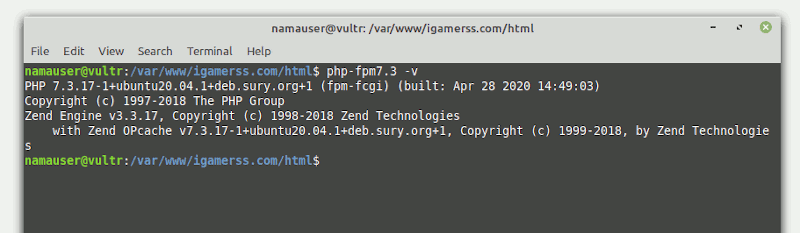
Konfigurasi PHP
Sebelum melanjutkan instalasi database, ada baiknya melakukan konfigurasi default php supaya nanti website yang akan kita install di sini tidak mengalami kendala.
Aku akan menggunakan wordpress pada server ini, maka berikut beberapa pengaturan pada php.
sudo nano /etc/php/7.3/fpm/php.iniGunakan CTRL + W untuk mencari upload_max_filesize dan post_max_size. Aku sih mengubahnya menjadi 64M
Sebelum restart php, alangkah baiknya untuk cek dulu apakah ada kesalahan penulisan syntax dengan cara menjalankan perintah
sudo php-fpm7.3 -t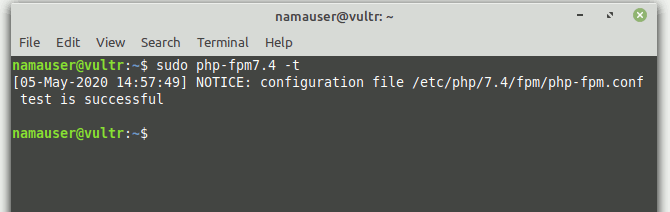
Langkah selanjutnya adalah merestart php dengan perintah
sudo service php7.3-fpm restartInstall MySQL
MySQL merupakan SQL database management system. Alias software pegelola database SQL. Selain MySQL ada MariaDB yang juga cukup populer.
Namun karena nggak ada perbedaan yang mencolok, akhirnya aku manut apa kata Agung temanku, tetap menggunakan MySQL.
Install MySQL dengan cara
sudo apt-get install mysql-server -ySeharusnya setelah install akan muncul prompt untuk mengisi root password database. Kalau nggak muncul, jalankan perintah
sudo mysql_secure_installationMaka kamu akan diminta untuk memasukkan password untuk user root. Gunakan password yang kuat, biar aman. Jangan sampai passsword lupa dan hilang yak. Selain itu ada beberapa konfigurasi lain yang bisa kamu ubah. Tinggal jawab y dan n aja.
Hapus Default Server Block
Langkah terakhir sebelum menutup sesi kedua ini adalah dengan menghapus default server block di nginx. Sehingga ketika ada yang membuka ip server di browser tidak akan muncul halaman welcome nginx. tetapi error response code 444.
Pertama yang kita hapus adalah menjalankan perintah
sudo rm /etc/nginx/sites-available/default
sudo rm /etc/nginx/sites-enabled/defaultKemudian buka nginx.conf dengan
sudo nano /etc/nginx/nginx.confCari baris yang berisi
include /etc/nginx/sites-enabled/*;Kemudian tambahkan kode berikut di bawahnya
server {
listen 80 default_server;
listen [::]:80 default_server;
server_name _;
return 444;
}Lihat gambar di bawah ini kalau bingung dimana harus paste kode di atas.
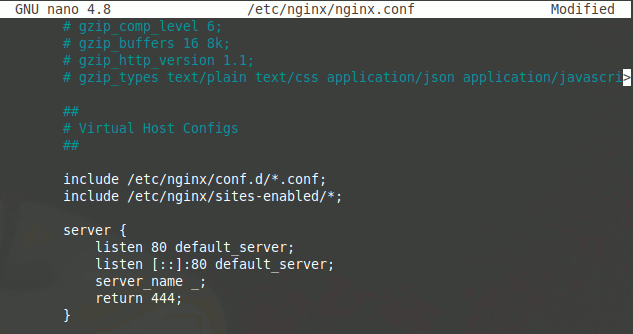
Kemudian cek apakah ada error pada konfigurasi nginx dengan menjalankan perintah
sudo nginx -tKalau semua baik-baik saja, langsung aja restart nginx dengan perintah
sudo service nginx restartSekarang kalau kamu buka ip server di browser akan mendapati halaman server error!
Demikian bagian dua yang meliputi install Nginx webserver, PHP dan MySQL. Pada step lanjutannya, aku akan menulis bagaimana install website wordpress hingga bisa diakses oleh siapapun.
Apabila ada bagian yang kurang dimengerti, langsung tulis di kolom komentar aja. Kalaupun menurutmu ada kesalahan dalam penulisan artikel juga bisa tulis dikolom komentar. Siapa tahu ada langkah yang terlewat ketika menulis tutorial ini.

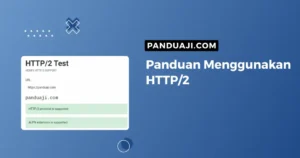
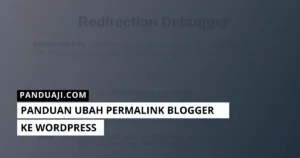

Leave a Comment